การทำ Hyperlink นั้นอำนวยความสะดวกในการเข้าถึงข้อมูลได้อย่างรวดเร็ว ง่ายต่อการนำไปใช้งาน และหากเราดึงข้อมูลตามเงื่อนไขที่ต้องการมาได้แล้ว สามารถคลิกรายการที่สนใจ เพื่อ Link กลับไปยังข้อมูลต้นแหล่งได้ด้วย นับว่ายิ่งเพิ่มมูลค่าให้กับงานเราอย่างน่าทึ่งมากครับ
ยกตัวอย่างการดึงข้อมูลตามเงื่อนไขตามภาพด้านล่าง ใน Sheet2 เป็นการดึงข้อมูลเฉพาะเซลล์ที่มีความยาวข้อมูลระหว่าง 60 ถึง 70 ตัวอักษรจาก Sheet1 และสำหรับเซลล์ที่แสดงผลนั้น สามารถอ้างถึงตำแหน่งที่มาของข้อมูลและยังมีความพิเศษที่สามารถคลิกลงบนรายการที่สนใจ เพื่อ Link กับไปยังข้อมูลต้นแหล่งได้อีกด้วย
ภาพประกอบการ Lookup พร้อมทำ Hyperlink กลับไปยังต้นแหล่ง
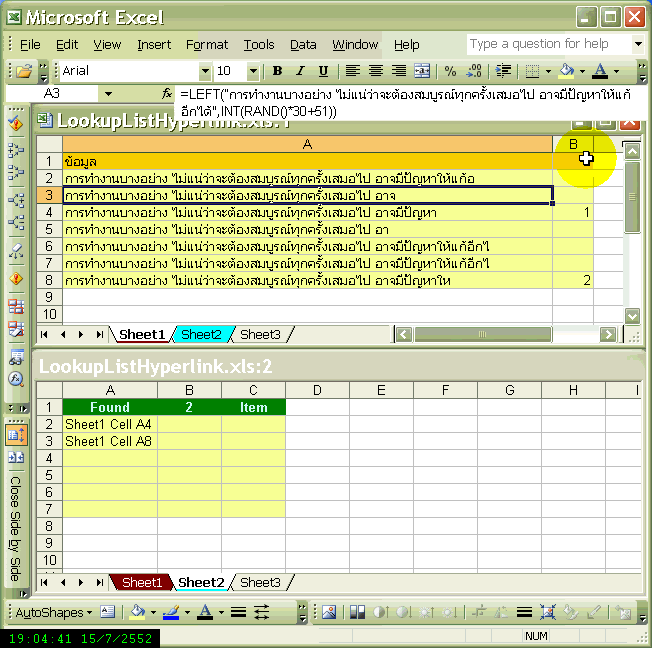
ตามวิธีการด้านล่างนี้จะต้อง Save ไฟล์ก่อน เพราะจะต้องนำชื่อไฟล์มาใช้ในสูตร
ซึ่งมีขั้นตอนดังนี้
- Sheet1 เซลล์ B1 คีย์ 0 เพื่อใช้เป็นเซลล์ต้นทางในสูตร Lookup
- Sheet1 เซลล์ B2 คีย์สูตรเพื่อให้ลำดับกับข้อมูลที่ตรงตามเงื่อนไข
=IF(AND(LEN(A2)>=60,LEN(A2)<=70),LOOKUP(9.99999999999999E+307,
$B$1:B1)+1,"")
Enter > Copy ลงด้านล่าง - Sheet2 เซลล์ B1 คีย์สูตรเพื่อหาจำนวนที่พบทั้งหมดจากข้อ 2
=LOOKUP(9.99999999999999E+307,Sheet1!B:B)
Enter - Sheet2 เซลล์ A2 คีย์สูตรเพื่อ List รายการที่ตรงตามเงื่อนไข
=IF(ROWS($A$2:A2)>$B$1,"",HYPERLINK("[LookupListHyperlink.xls]"&"
Sheet1!A"&MATCH(ROWS($A$2:A2),Sheet1!$B:$B),
"Sheet1 Cell A"&MATCH(ROWS($A$2:A2),Sheet1!$B:$B)))
Enter > Copy ลงด้านล่าง
หมายเหตุ
จากสูตรในข้อ 4 ขอเพิ่มเติมคร่าว ๆ เพื่อเป็นแนวทางครับ
- LookupListHyperlink.xls คือชื่อไฟล์
- Sheet1!A เป็นการระบุว่าให้นำมาจาก Sheet1 คอลัมน์ A
- MATCH(ROWS($A$2:A2),Sheet1!$B:$B) หาตำแหน่งที่พบข้อมูล
Revised: January 28, 2017 at 17:08

